在設計的過程中,面對千篇一律的常用字型,總覺得特色不夠,創意難以施展?心中難免想著:要是能為自己的作品,自創獨特的字體該有多好?尤其是手寫字體!今天編輯部將告訴大家運用Adobe Photoshop的幾個簡單步驟,就能自創手寫書法字體,從此您作品中的字體將獨樹一格,不會與別人「撞字」!
Step 1
首先,請在Adobe Photoshop軟體中,以「檔案 > 開新檔案」產生一個底色為白色的空白檔案,這裡所設定的檔案尺寸為1600 x 900 px,使用者可視自己的需求設定版面大小。

Step 2
請選擇工具面板當中的「筆刷工具」,並且將「筆刷尺寸」設定在90 px的大小;這裡之所以設定為90 px是為了配合上述步驟1的檔案尺寸大小,若您的空白檔案尺寸較小,則這裡的「筆刷尺寸」也應配合跟著縮小,但沒有強制規定須按特定比例去調整。

Step 3
緊接著,我們使用「筆刷工具」在空白檔案上,以手寫方式寫出「為」字。若您想要創建草書形式的字體,在書寫時的筆劃可以更隨意一些。

應用小撇步
筆刷工具的筆頭樣式,建議選擇「柔邊圓形筆刷」未來在進行手寫文字時,筆畫效果會比「實邊圓形筆刷」來得好。
筆刷工具的筆頭樣式,建議選擇「柔邊圓形筆刷」未來在進行手寫文字時,筆畫效果會比「實邊圓形筆刷」來得好。
Step 4
請到影像功能選單中,選擇執行「影像 > 調整 > 臨界值」指令,在「臨界值」設定面板開啟的同時,原先邊緣模糊的書寫字體,已變成銳利邊緣的書法形式。

Step 5
在「臨界值」設定面板中,將「臨界值層級」參數由原先的數值調高到170,數值越高代表字體筆畫越粗,「臨界值層級」參數數值越小,則字體筆畫越細。

Step 6
請選取工具面板中的「魔術棒工具」,在黑色手寫字體的區域點取一下,以便將整個字形選取起來。接著,請開啟「路徑」浮動視窗,將選取範圍轉為工作路徑。

Step 7
我們可以使用工具面板中的「直接選取工具」,針對字體工作路徑上的各個節點進行編輯,以調整出更符合書法字跡的筆畫;這次我們所自創的手寫字體也就完成了。

Step 8
我們試著套用樣式到字體工作路徑上,即可為字體創造許多紋路與質感效果。

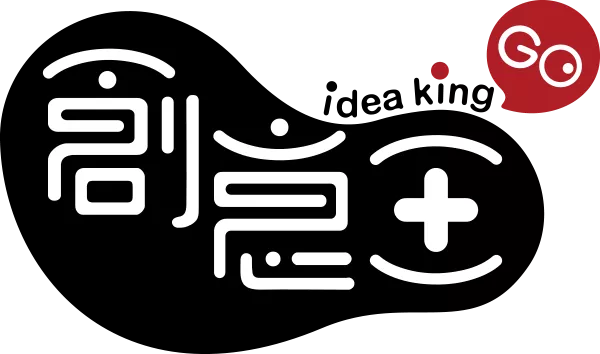

 典匠形象官網
典匠形象官網